Twórz i edytuj aliasy poleceń uruchamiania do szybkiego uruchamiania programów
W systemie Windows skróty na pulpicie umożliwiają nam dostęp do często używanych programów, plików i folderów bez konieczności przechodzenia do ich oddzielnych katalogów. Na przykład, jeśli chcesz uruchomić Mozilla Firefox, możesz po prostu kliknąć ikonę na pulpicie lub pasku zadań. Jeśli nie ma skrótu do aplikacji, będziesz musiał otworzyć Eksploratora Windows, przejść do lokalizacji instalacji, zlokalizować plik wykonywalny i uruchomić go, aby uzyskać dostęp do programu. Wyobraź sobie, ile czasu zajęłoby otwarcie każdej aplikacji, co zwykle wymaga zaledwie kilku kliknięć na pulpicie. Istnieje również inny sposób otwierania niektórych aplikacji; Windows + R”Biegać" konsola. Umożliwia otwieranie niektórych programów, po prostu wpisując ich nazwę w oknie dialogowym uruchamiania. Na przykład, jeśli wpiszesz „firefox” lub „chrome” w oknie dialogowym Uruchom i naciśniesz Enter, uruchomią się odpowiednio przeglądarki Mozilla Firefox lub Google Chrome. Domyślnie możesz uzyskać dostęp do niektórych domyślnych programów systemu Windows, takich jak Notatnik i niektórych innych firm aplikacje, w tym Mozilla Firefox i Google Chrome, bezpośrednio przez wpisanie ich nazwy w oknie Uruchom skrzynka.
Menedżer aliasów Windows + R to aplikacja dla systemu Windows 8, która umożliwia użytkownikom tworzenie niestandardowych aliasów dla najczęściej używanych aplikacji, plików i folderów do użytku w oknie dialogowym Uruchom.System Windows obsługuje tworzenie aliasów do uruchamiania aplikacji z okna dialogowego Uruchom, ale nie ma określonej opcji umożliwiającej użytkownikom tworzenie aliasów. Używając Menedżera aliasów Windows + R, możesz utworzyć dowolny niestandardowy alias (jeden lub więcej niż jeden alias dla dowolnego oprogramowania, pliku lub folderu) dla bieżącego użytkownika lub alias ogólnosystemowy.
Przed utworzeniem aliasu upewnij się, że jesteś zalogowany do systemu Windows z uprawnieniami administratora. Główny interfejs Win + R Alias Manager domyślnie wyświetla wszystkie aliasy dostępne dla użytkowników. Na górze znajdują się przyciski Dodaj, Edytuj, Usuń, Uruchom i Przeglądaj oraz alias.

Aby edytować element, wybierz go z listy i albo kliknij prawym przyciskiem myszy, albo wybierz opcję Edytuj z góry. W menu kontekstowym prawym przyciskiem myszy dostępne są opcje Uruchom, Edytuj, Usuń, Przeglądaj i Dodaj nowy.

ten Edytuj rzecz Okno pozwala wprowadzić nazwę aliasu, ścieżkę pliku wykonywalnego i wybrać, czy alias ma być stosowany w całym systemie, czy tylko dla bieżącego użytkownika. Jeśli chcesz utworzyć zupełnie nowy alias, po prostu wybierz Dodaj nowy z menu kontekstowego prawego przycisku myszy.

Po dodaniu będziesz mógł zobaczyć nowo utworzone aliasy wraz ze starymi w głównym interfejsie aplikacji.

Teraz możesz otworzyć okno dialogowe Uruchom i po prostu wpisać „ff” lub „gc”, aby otworzyć przeglądarkę Mozilla Firefox lub Google Chrome. Jako aliasy można wprowadzać tylko litery, a cyfry i symbole nie są obsługiwane przez system Windows. Win + R Alias Manager działa zarówno w 32-bitowych, jak i 64-bitowych wersjach systemów Windows XP, Windows Vista, Windows 7 i Windows 8.
Pobierz Menedżera aliasów Win + R
Poszukiwanie
Najnowsze Posty
Jak ukryć ustawienia w aplikacji Ustawienia w systemie Windows 10
Aplikacja Ustawienia w systemie Windows 10 nie jest tak wydajna jak...
Jak zdalnie wylogować się ze Skype'a
Wszyscy słyszeliśmy horrory o pozostawieniu konta w mediach społecz...
Zainstaluj system Windows 7 z napędu USB [w 2 prostych krokach]
Znalazłem dużo łatwiejszy sposób zainstaluj system Windows 7 z napę...

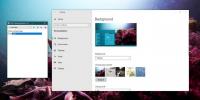
![Zainstaluj system Windows 7 z napędu USB [w 2 prostych krokach]](/f/f5bc0f2ec2668c03c6015ef7dfb67590.jpg?width=680&height=100)